Escenario
- Necesita generar un archivo HAR para adjuntar al ticket de soporte que ha creado
Solución
- Abra Google Chrome y navegue al sitio web en el cual experimenta problemas.
- Haga clic en el ícono del menú
localizado en el vértice superior derecho de la ventana. Haga clic en Más herramientas → Herramientas del desarrollador.
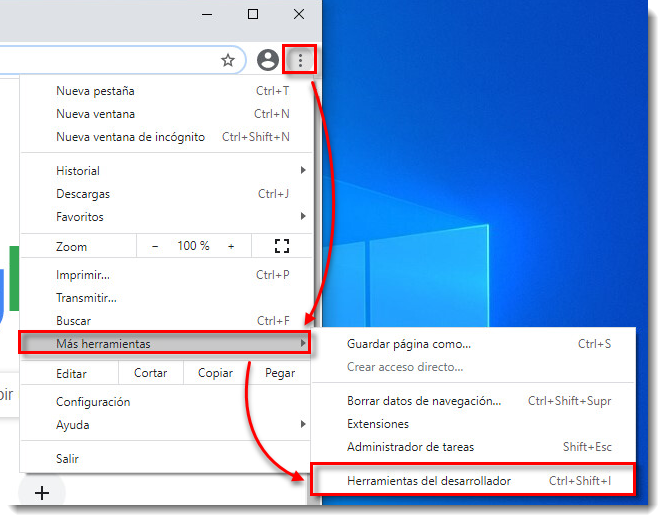
Figura 1-1 - Haga clic en Network.
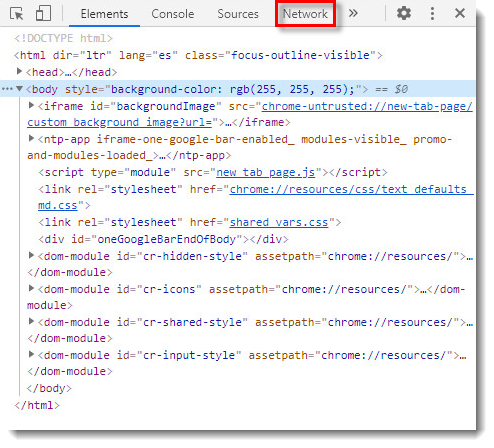
Figura 1-2 - Confirme que el ícono de Grabación
se encuentre en color rojo. Si aparece en color gris, haga clic sobre el ícono para comenzar el registro. Haga clic en el ícono de Limpieza
para borrar cualquier registro previo y luego seleccione el casillero próximo a Preserve log.
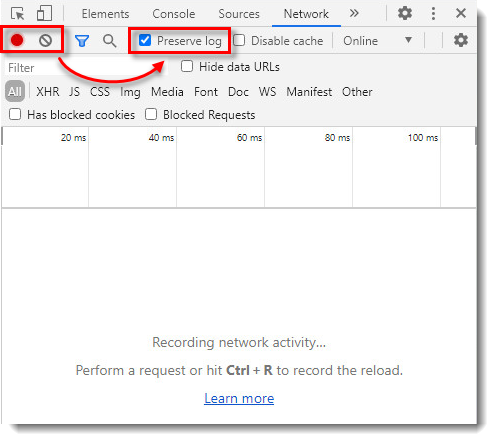
Figura 1-3 - Recree el inconveniente con su producto ESET.
- Cuando haya recreado el inconveniente, haga clic en el ícono de Grabación
para detener el registro. Haga clic derecho sobre cualquier parte de la ventana de registro y luego seleccione Save all as HAR with Content.
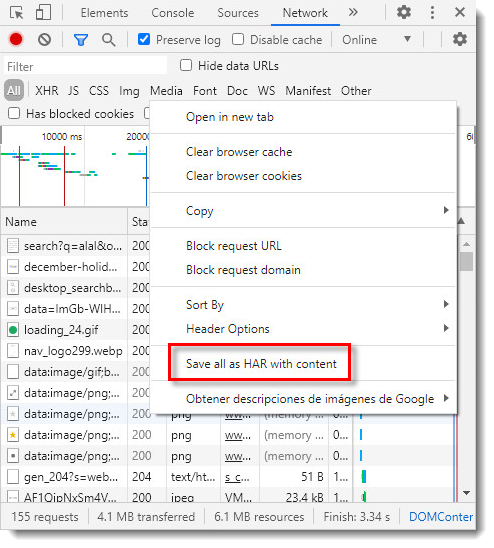
Figura 1-4 - Seleccione una ubicación para almacenar el archivo y luego haga clic en Guardar.
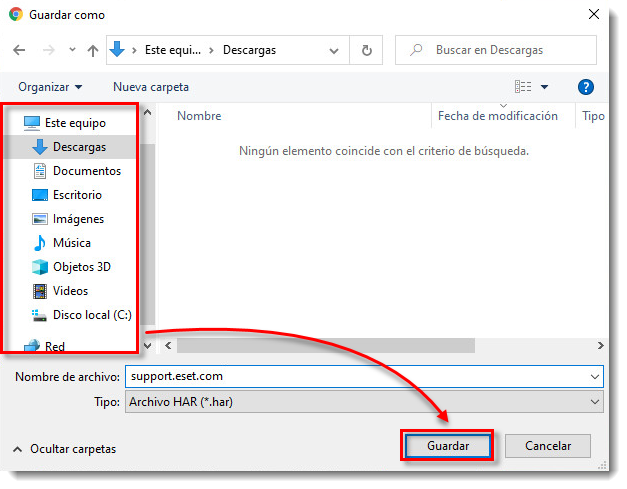
Figura 1-5 - Adjunte el archivo HAR al ticket que ha abierto.